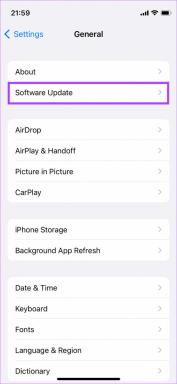Как да използвате Netflix Party, за да гледате филми с приятели
Miscellanea / / November 28, 2021
Всичко става по-добре, когато се наслаждава с приятели и гледането на класически комедии или страшни ужаси в Netflix не е изключение. Въпреки това, по време на едно от най-безпрецедентните времена в историята, привилегията да се мотаем с приятелите ни беше строго отнета. Въпреки че това сложи край на много социални дейности, гледането на Netflix заедно с приятелите ви не е една от тях. Ако искате да се отървете от карантинния си блус и да се насладите на филм заедно с приятелите си, ето публикация, която да ви помогне да работите как да използвате Netflix party, за да гледате филми с приятели.

Съдържание
- Как да използвате Netflix Party, за да гледате филми с приятели
- Какво е Netflix Party?
- Изтеглете разширението Netflix Party в Google Chrome
- Други алтернативи
Как да използвате Netflix Party, за да гледате филми с приятели
Какво е Netflix Party?
Teleparty или Netflix party, както беше известно по-рано, е разширение за Google Chrome, което позволява на множество потребители да създават група и да гледат онлайн предавания и филми заедно.
В рамките на функцията всеки член на групата може да пусне и постави филма на пауза, като гарантира, че всички те го гледат заедно. Освен това Teleparty предоставя на потребителите чат кутия, която им позволява да говорят помежду си по време на прожекцията на филма. Ако тези перспективи не изглеждат вълнуващи, Teleparty вече работи с всяка услуга за стрийминг на видео и не е ограничена само до Netflix. Ако искате да прекарате качествено време с приятелите си от разстояние, прочетете напред, за да определите как да настроите разширението за хром на Netflix party.Изтеглете разширението Netflix Party в Google Chrome
Netflix party е разширение за Google Chrome и може да бъде добавено към браузъра безплатно. Преди да продължите, уверете се, че всичките ви приятели имат акаунт в Netflix и имат достъп до Google Chrome на съответните си компютри. След всичко това, ето как можете да гледате Netflix парти с приятели:
1. Отворете Google Chrome на вашия компютър/лаптоп и глава на официалния уебсайт на Netflix Party.
2. В горния десен ъгъл на уеб страницата, щракнете върху „Инсталиране на Teleparty.’

3. Ще бъдете пренасочени към уеб магазина на Chrome. Тук, щракнете върху на „Добавяне към Chrome“ бутон, за да инсталирате разширението на вашия компютър и разширението ще бъде инсталирано за броени секунди.
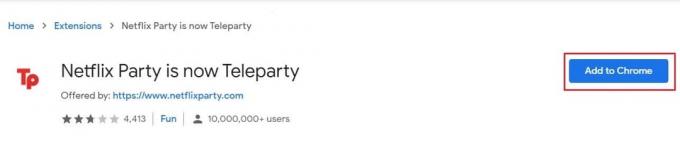
4. След това през вашия браузър, влезте във вашия Netflix акаунт или друга услуга за стрийминг по ваш избор. Също, уверете се, че всички хора, които възнамеряват да се присъединят към партито, също са инсталирали разширението Teleparty в своя браузър Google Chrome. Като инсталирате предварително разширението Netflix Party, вашите приятели могат да гледат филма безпроблемно без никакви проблеми.
5. В горния десен ъгъл на раздела на Chrome, щракнете върху иконата на пъзела за да разкриете списък с всички разширения.
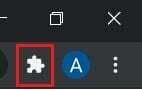
6. Отидете на разширението, озаглавено „Netflix Party вече е Teleparty“ и щракнете върху иконата Pin пред него, за да го закачите в адресната лента на Chrome.

7. След като разширението е фиксирано, започнете да възпроизвеждате всеки видеоклип по ваш избор.
8. След като започнете да пускате видеоклип, щракнете върху разширението закрепено в горния десен ъгъл на екрана. Това ще активира функцията Teleparty във вашия браузър.
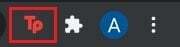
9. В горната част на екрана ще се появи малък прозорец. Тук можете да решите дали искате да дадете на другите контрол над скрининга, като активирате или деактивирате „Само аз имам възможност за контрол.’ След като бъде избрана предпочитана опция, кликнете върху „Стартиране на партито“.
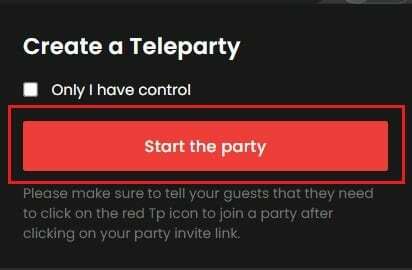
10. Ще се появи друг прозорец, съдържащ връзката към партито за гледане. Кликнете върху опцията „Копиране на връзка“. за да го запазите в клипборда си и да споделите връзката с всеки, когото искате да добавите към вашето парти. Също, уверете се, че квадратчето за отметка, озаглавено „Покажи чат’ е активирана, ако искате да говорите с приятелите си.

11. За хората, които се присъединяват чрез връзката, за да гледат парти в Netflix с приятелите си, трябва да го направите щракнете върху разширението Teleparty, за да отворите кутията за чат. Въз основа на настройките на домакина, другите членове на партията могат да поставят на пауза и да пускат видеоклипа, както и да говорят помежду си чрез кутията за чат.
12. Функцията също така дава на потребителите възможността да променят своя псевдоним и да добавят допълнително ниво на забавление към партито за гледане. за да направите това, щракнете върху снимката на профила в горния десен ъгъл на прозореца за чат.
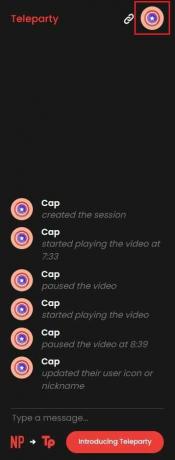
13. Ето, можете променете псевдонима си и дори изберете от куп анимирани профилни снимки да върви заедно с името си.
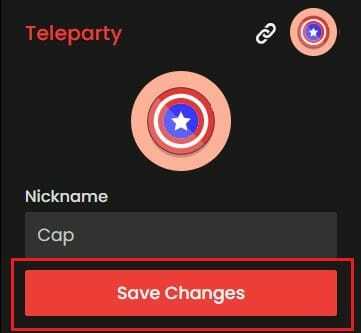
14. Насладете се на филмови вечери с приятелите и семейството си, като използвате Netflix Party, без да се излагате на риск.
Прочетете също: Как да направите екранна снимка в Netflix
Други алтернативи
1. Watch2Gether: W2G е функция, която работи подобно на Teleparty и може да бъде изтеглена като разширение за Chrome. За разлика от Teleparty обаче, W2G има вграден плейър, който позволява на хората да гледат YouTube, Vimeo и Twitch. Потребителите могат също да гледат Netflix заедно, като домакинът споделя екрана си за всички останали членове.
2. Kast: Kast е приложение за изтегляне, което поддържа всички основни стрийминг услуги в интернет. Домакинът създава портал и всички членове, които се присъединяват към него, могат да гледат потока на живо. Приложението е достъпно и на смартфони, което позволява на потребителите да се присъединят към избраното от тях устройство.
3. Метапоток: Metastream се предлага под формата на браузър и позволява на множество потребители да синхронизират Netflix и видеоклипове от други основни услуги за стрийминг. Въпреки че услугата няма специални приложения, самият браузър е идеален за чат и гледане на филми заедно.
Често задавани въпроси (ЧЗВ)
Q1. Как да използвам разширения за парти на Netflix в Chrome?
За да използвате разширението за хром на Netflix Party, първо ще трябва да изтеглите разширението от уеб магазина на Chrome. Уверете се, че разширението е фиксирано към лентата на задачите на Chrome. След като бъде инсталиран и фиксиран, отворете всяка услуга за стрийминг на видео и започнете да пускате филма по ваш избор. Кликнете върху опцията за разширение отгоре и сте готови.
Q2. Можете ли да гледате филми заедно в Netflix?
Гледането на Netflix заедно с приятелите си вече е възможно. Въпреки че безброй софтуер и разширения ще ви помогнат да постигнете това, разширението Teleparty или Netflix Party е безспорният победител. Изтеглете разширението във вашия браузър Google Chrome и можете да гледате филми и предавания заедно със семейството и приятелите си.
Препоръчва се:
- Как да изтриете елементи от продължаване на гледането в Netflix
- Поправете грешка в Netflix „Не може да се свърже с Netflix“
- 9 начина да коригирате приложението Netflix, което не работи в Windows 10
- Показване на снимка на профила в Zoom среща вместо видео
През тези безпрецедентни времена прекарването на качествено време със семейството си става по-важно от всякога. С функции като Teleparty можете виртуално да пресъздадете филмова вечер с приятелите и семейството си и да се справите с блуса при блокиране.
Надяваме се, че това ръководство е било полезно и вие сте успели използвайте Netflix party, за да гледате филми с приятели или семейство. Ако все още имате въпроси относно тази статия, не се колебайте да ги зададете в секцията за коментари.